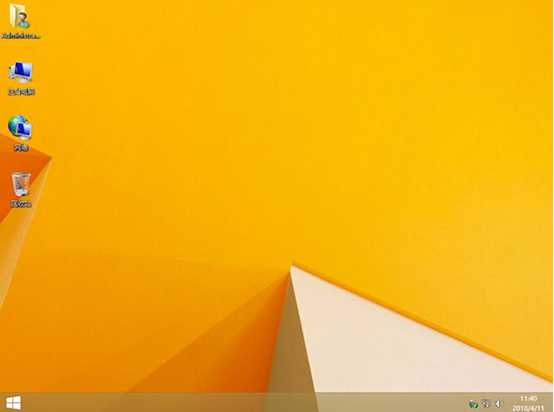上一次小编已经教会大家如何制作win8系统的启动U盘,今天就让小编教大家接下来的教程---启动盘重装win8电脑操作系统,大家一起来吧。
具体步骤:
1. 各位小伙伴在制作好启动盘之后,需要点击“U盘启动”界面中右下角的“快捷键”进行查询电脑的启动热键。
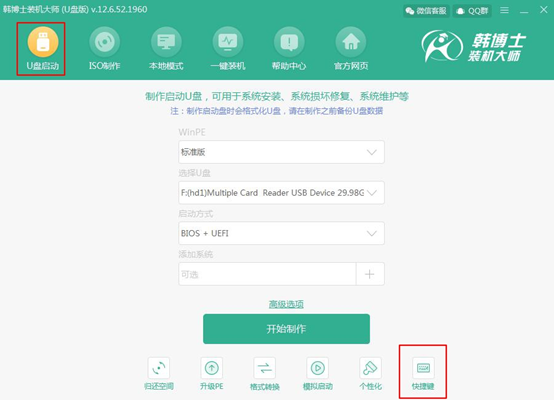
2.接着将U盘插入电脑后,在开机界面出现时猛戳快捷键后选择“usb”选项进入。

3.这个时候会看到出现了韩博士界面后一般选择第一个菜单项,也可以选择第二个选项,之后回车进入。
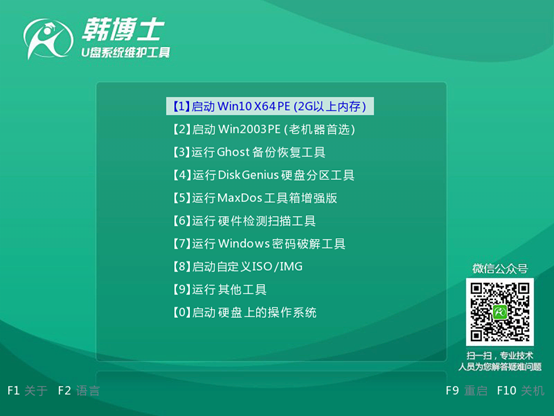
4.进入韩博士桌面后会自动检测U盘中和电脑中下载的系统文件,选中win8专业版(之前制作启动U盘下载的文件),点击“安装”。
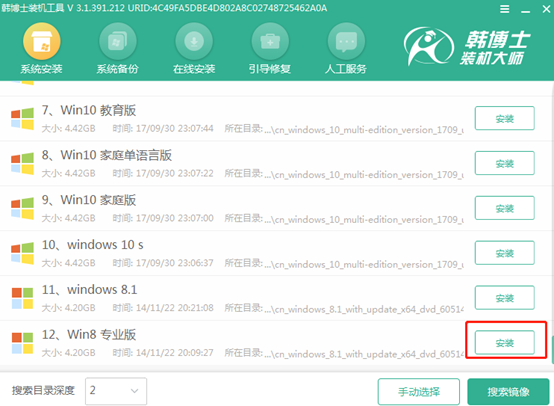
5.选择系统文件的安装位置,点击“开始安装”。
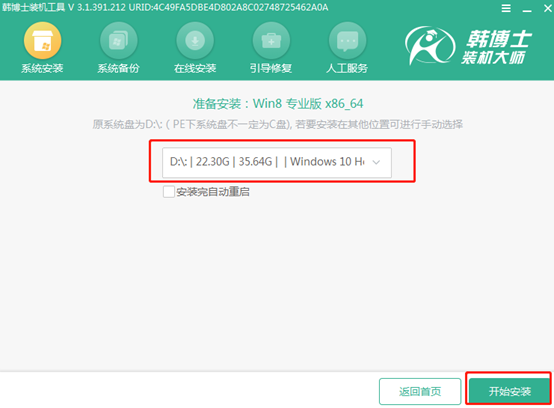
6.这时候有几秒钟的窗口提示,询问我们是否安装win8系统,点击“确定”继续操作,或者韩博士会默认为我们安装。安装过程中无需手动操作。
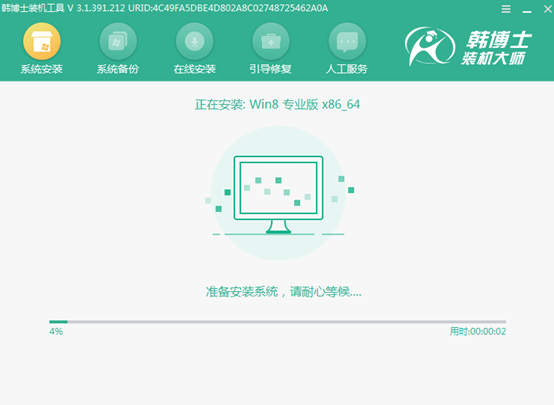
7.系统安装成功之后,韩博士会提示我们重启电脑,但是重启之前必须拔掉U盘。电脑重启成功之后会经过一段时间部署安装,最后进入win8桌面,重装系统成功。